Einstellungen
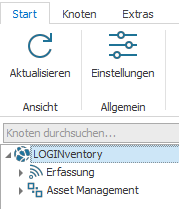
Die Einstellungen können über das Ribbon-Menü Start aufgerufen werden und bieten die Möglichkeit, das Verhalten von LOGINventory nach eigenen Wünschen anzupassen.
Info
Je nachdem, welche Komponenten von LOGINventory installiert worden sind, und mit welchen Rechten die Anwendung gestartet wird, bieten sich unterschiedliche Einstellungsmöglichkeiten für das Allgemeine Verhalten, das Asset Management und die Erfassung.
LOGINventory-Einstellungen
Achtung
Falls Sie die portable Version von LOGINventory verwenden, sind nicht alle Einstellungen verfügbar, sondern nur die benutzerbezogenen!
Allgemeine Einstellungen
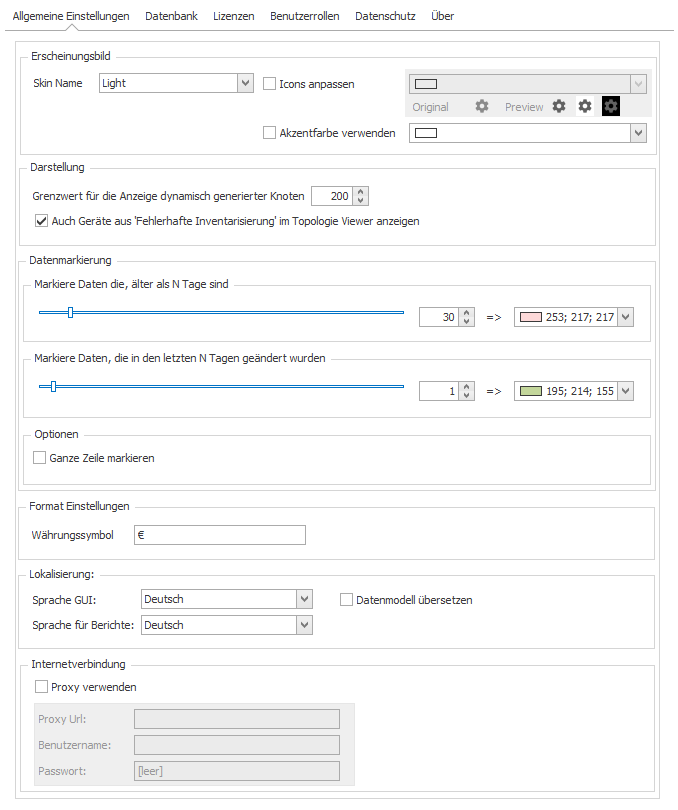
Erscheinungsbild
Für LOGINventory können verschiedene Themes verwendet werden. So wird unter anderem ein Dark-Mode unterstützt, bei dem der Hintergrund dunkel und die Icons und Schrift heller sind. Für jedes Theme lassen sich auch die Icon-Farbe und Akzent-Farbe (findet Verwendung in Überschriften) setzen. Die Schriftfarbe wird automatisch durch das Theme bestimmt.
Info
Das Theme "Light" ohne Anpassung der Icons oder Akzent-Farbe entspricht den Standard-Einstellungen.
Achtung
Damit nach der Änderung des Themes alle Icons in der neuen Theme-Farbe erscheinen, kann es notwendig sein die Applikation neu zu starten.
Light:
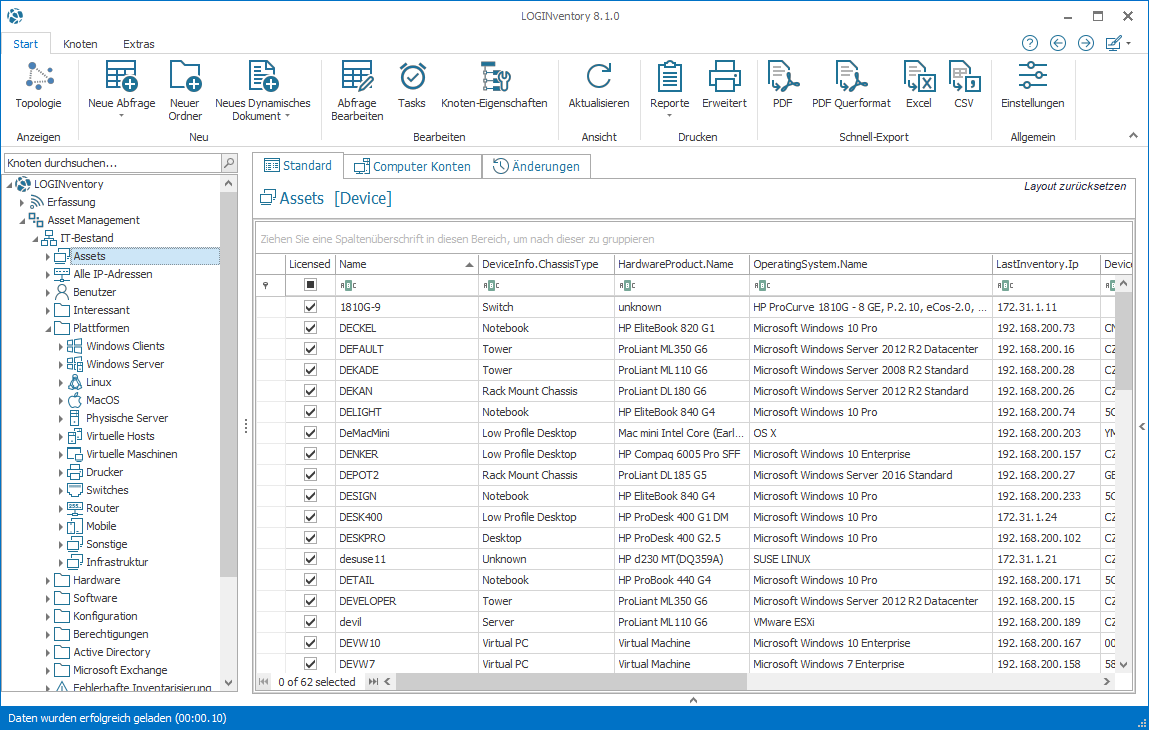
Colorful:
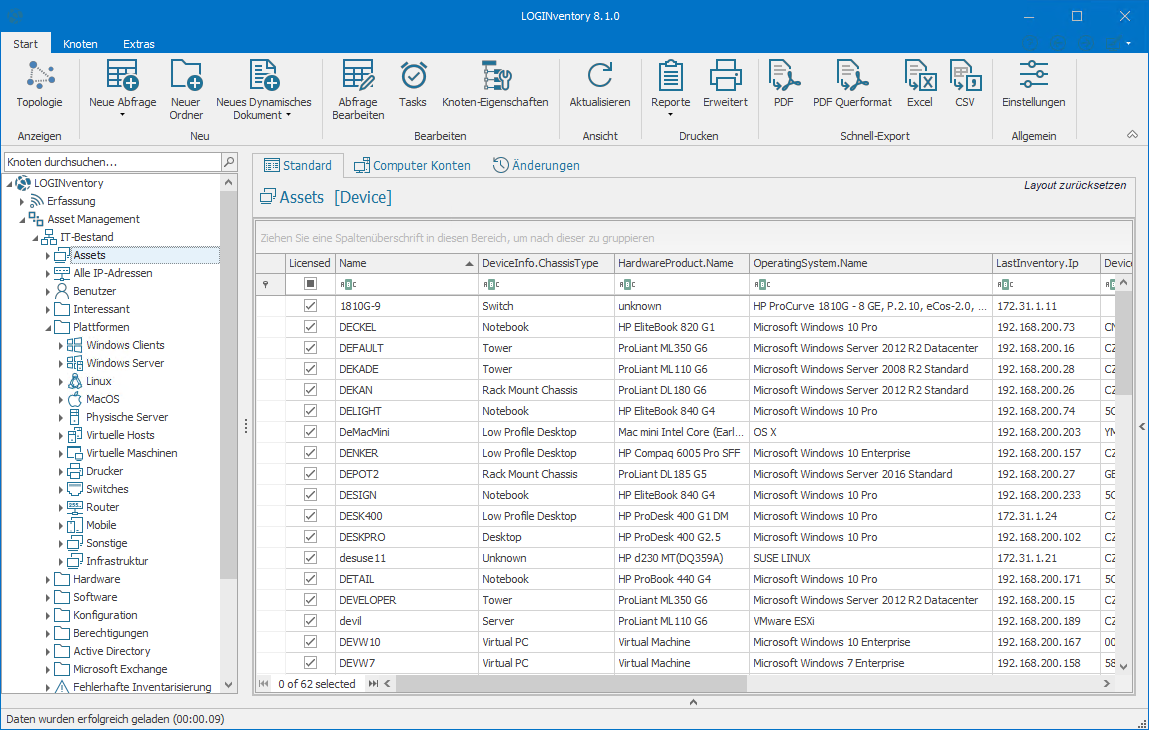
Gray:
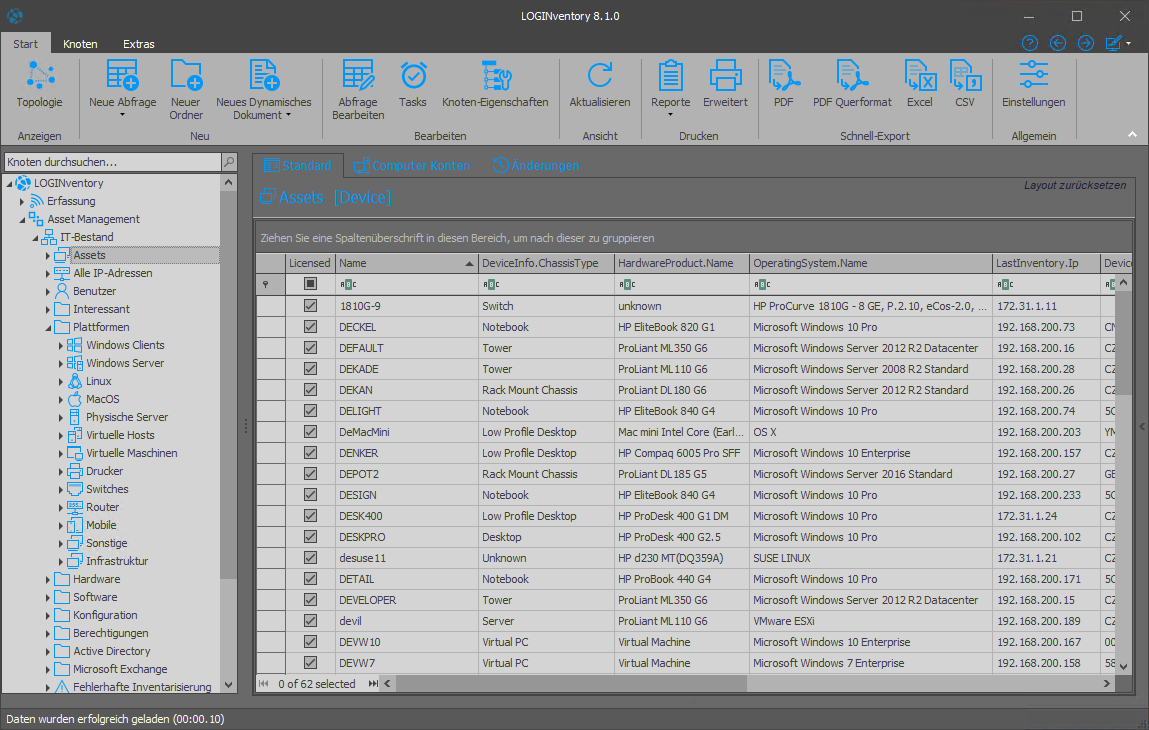
Dark:
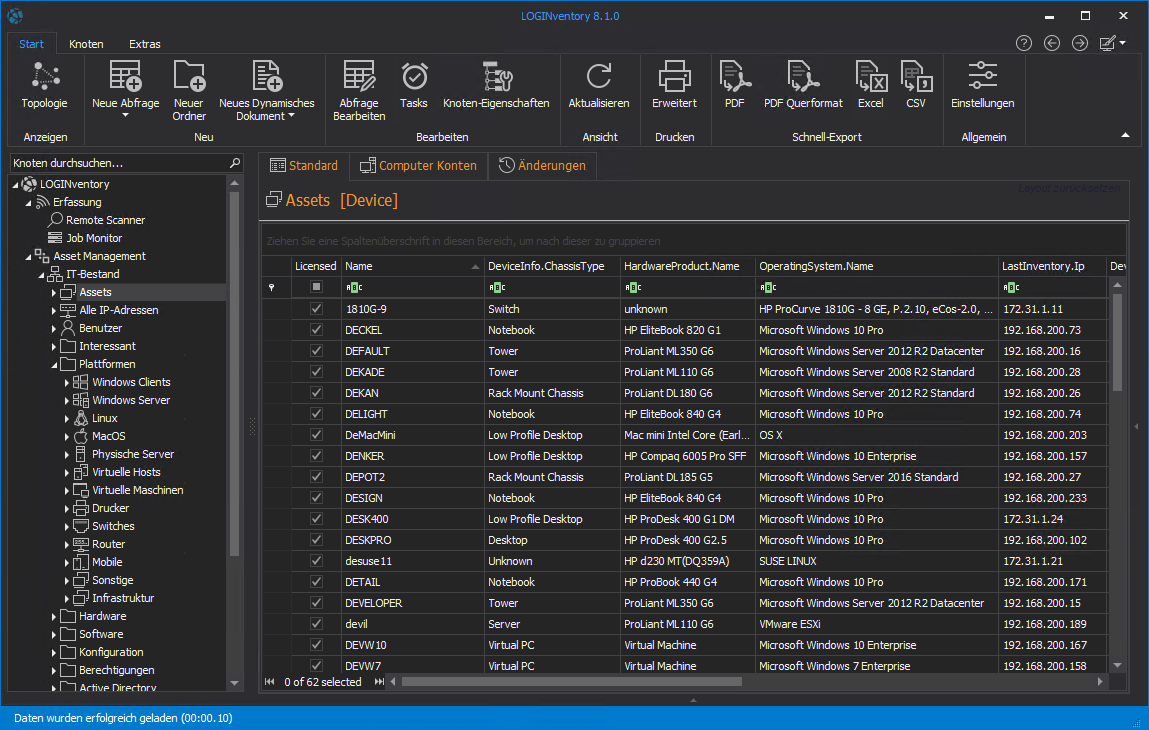
Darstellung
Hier kann festgelegt werden, bis zu welchem Grenzwert dynamisch generierte Knoten (halbtransparent dargestellt) in der Baumstruktur expandiert werden. Dies bedeutet im Beispiel des Standardgrenzwertes „200“, dass die Unterknoten nur bei Klick auf den Pfeil neben dem Knoten direkt angezeigt werden, falls sich weniger als 200 dynamisch generierte Knoten darunter befinden. Aus Übersichtlichkeitsgründen werden keine Baumstrukturen expandiert, die mehr als 200 dynamisch generierte Unterknoten besitzen.
Beispiel
Ist der Grenzwert auf 50 festgelegt und 49 Geräte wurden bisher erfolgreich erfasst (49 Einträge beim Assets-Knoten), dann führt der Doppelklick auf ein Asset dazu, dass 49 dynamisch generierte Knoten unterhalb des Asset-Knoten aneglegt werden und das gewählte Asset selektiert ist.Falls sich 51 Geräte im Assets-Knoten befinden, führt ein Doppelklick auf ein Asset dazu, dass nur dieses Asset als dynamisch generierter Knoten angelegt wird.
Tip
Durch Neues Laden des betroffenen Abschnitts der Baumstruktur verschwinden dynamisch generierte Knoten wieder.
Desweiteren kann hier eingestellt werden, ob in der Topologie-Ansicht auch fehlerhaft inventarisierte Geräte angezeigt werden sollen.
Datenmarkierung
Um in Detailansichten Daten optisch hervorzuheben, können „neu gescannte Daten“ und „nicht mehr aktuelle Werte“ durch bestimmte Farben gekennzeichnet werden. Als Referenzdatum gilt der Modified-Zeitstempel des Datensatzes.
Format-Einstellungen
Hier kann das Währungssymbol eingestellt werden, das zum Hinterlegen von Preisen und in Berichten verwendet wird.
Lokalisierung
Bei der Einstellung der Sprache der Benutzeroberfläche kann zwischen Deutsch und Englisch gewählt werden.
Für die Berichte können eigenen Spracheinstellungen vorgenommen werden. Die Berichte für die ausgewählte Sprache sind dann im Ribbon-Menü beim Anwenden von Reporten verfügbar.
Eine Übersetzung des Datenmodells ist möglich. So heißt dann beispielsweise die Tabelle Operatingsystem nach einer Übersetzung Betriebssystem.
Internetverbindung
Nutzen Sie die Checkbox, um die Internetverbindung von LOGINventory über einen Proxy aufzubauen. Diese wird z.B. für der Suche nach Updates oder zum Abrufen von Daten von Cloud Subscriptions verwendet.
Datenbank
In den Einstellung kann die aktuell konfigurierte Datenbank-Verbindung betrachtet werden.
Info
Hier lässt sich auch ein Haken setzen, der großen Einfluss auf die Performance im Lizenzmanagement haben kann. Falls die Einstellung für langsame Verbindungen optimiert wird (z.B. über VPN angebundene Datenbank), dann werden weniger, aber größere Abfragen an die Datenbank geschickt. Bei schnellen Verbindungen (lokale Datenbank oder Gigabit-Netzwerk), ist es performanter viele kleine Abfragen an die Datenbank zu schicken.
Info
Der zweite Haken dient zum Abschalten der automatischen Neu-Berechnung der Zugriffs-Berechtigungen für freigegebene Ordner. Diese Berechnung wird standardmäßig um 4 Uhr morgens täglich durchgeführt und ist sehr rechen- und speicher-intensiv. Inbesondere bei großen Datenbanken mit mehreren Tausend Benutzern im AD kann es gewünscht sein, die Berechnung aus Performance-Gründen nicht täglich, sondern nur bei Bedarf auszuführen. Diese manuelle Berechnung kann bei den entsprechenden Abfragen über das Ribbon-Menü (Serverseitig neu berechnen) angestoßen werden.
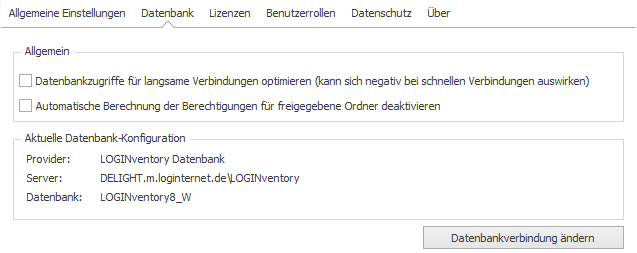
Über den Button Datenbankverbindung ändern kann die aktuelle Datenbank-Konfiguration geändert werden. Dazu schließt sich das Management Center und ein neus Fenster zum Ändern der Datenbank öffnet sich.
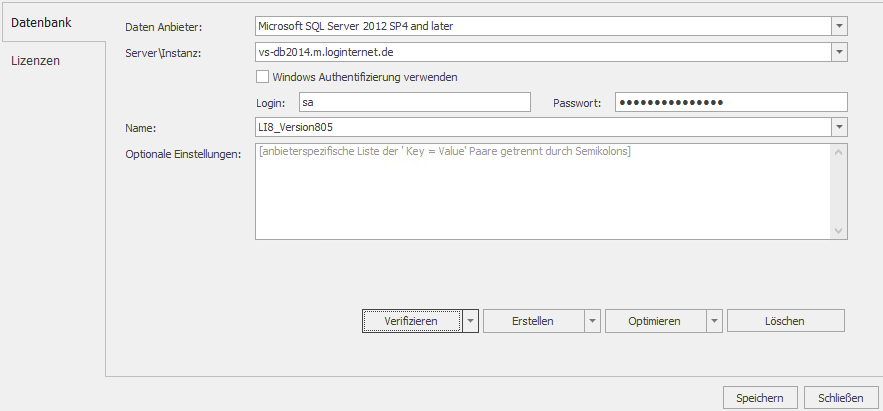
Achtung
Standardmäßig müssen hier keine Einstellungen vorgenommen werden, falls beim Setup die Installation der integrierten LOGINventory Datenbank Microsoft SQL Server Express Edition nicht abgewählt wurde. Dann wird eine Microsoft SQL 2012 Server Express Edition in der Instanz "LOGINventory" angelegt, die bereits zur fertigen Verwendung und für den produktiven Betrieb konfiguriert wurde.
Info
Die durch das Setup angelegt LOGINventory Datenbank hat standardmäßig die SQL-Authentifizierung mit dem User "sa" und dem Passwort "LOGINventory6" eingerichtet. Außerdem sind alle lokalen Administratoren in der Instanz "LOGINventory" auch DBO.
Bei der Auswahl des Daten-Anbieters stehen die Optionen LOGINventory Datenbank, Microsoft SQL Server und Microsoft SQL Server Express zur Verfügung. Falls nicht LOGINventory Datenbank gewählt wurde, kann ein Server oder eine Instanz aus dem Dropdown-Menü gewählt werden.
Bei Name kann dann eine bestehende Datenbank ausgewählt werden oder der Name einer neu-anzulegenden Datenbank eingetragen werden. Diese wird dann durch einen Klick auf Erstellen angelegt, bzw. wird durch einen Klick auf Verifizieren die Verbindung zur ausgewählten Datenbank überprüft.
Beim Verifizieren der Verbindung wird zusätzlich die Datenbank-Version überprüft und, falls nötig, ein Update der Datenbank vorgeschlagen.
Ein Unterpunkt des Verifizieren-Buttons ist der Integritätscheck. Über diese Funktion kann über-prüft werden, dass die Datenbank keine fehlerhaften Datensätze enthält.
Datenbank Transferieren
In LOGINventory ist es möglich, die Daten einer vorhandenen LOGINventory-Datenbank in eine neue Datenbank (auch von einem anderen Datenbank-Anbieter ) zu transferieren. Dazu wird mit den Einstellungen der bisherigen Datenbank das Sub-Kommando Datenbank transferieren vom Button Erstellen gewählt. Dabei wird die Datenbank quasi in die Zwischenablage kopiert.
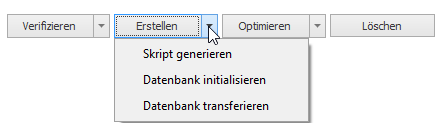
Nun wird der neue Datenbank-Anbieter ausgewählt und die Datenbank-Parameter angegeben. Schließlich wird über den Button Transferieren der Kopiervorgang abgeschlossen. Um den Kopiervorgang abzubrechen, kann das Sub-Kommando Transfer abbrechen vom Button Transferieren gewählt werden. Die bisherige Datenbank-Einstellung bleibt dann unverändert.
Datenbank über Skript Anlegen
Die LOGINventory-Datenbank auf dem SQL-Server kann auch „manuell“ erstellt werden über die folgenden einzelnen Schritte:
- Datenbank Skript generieren: Über das Sub-Kommando Skript generieren des Erstellen-Buttons lässt sich ein SQL-Skript erstellen. Dieses kann dazu benutzt werden, die Datenbank auf dem Datenbank-Server anzulegen (z.B. durch den Datenbank-Administrator). Einzige Voraussetzungen für die Erstellung des Skripts sind die Auswahl des Daten Anbieters und die Angabe des Datenbank Servers. Ein passendes Skript wird ins Clipboard kopiert und über den Text-Editor angezeigt. Schließlich kann es auf dem Datenbank-Server ausgeführt werden.
- Anlegen auf dem SQL-Server: Der Datenbank-Administrator kann die gewünschte Datenbank anlegen und die Tabellenstruktur über das oben generierte Skript anlegen.
- Datenbank initialisieren: Nachdem eine Datenbank auf dem Datenbank-Server erstellt wurde, sollten noch die Knoten-Struktur über die Funktion Datenbank initialisieren (Sub-Kommando von Erstellen) nachgeladen werden.
Optimieren der Datenbank
Um die Suche innerhalb der Datenbank zu beschleunigen, werden automatisch im Hintergrund neue Indizes generiert. Um alle Indizes zu löschen und neu zu erstellen dient die Funktion Optimieren.
Analog zum Erstellen einer Datenbank kann auch das Optimieren der Datenbank über eine Skript-Datei durchgeführt werden. Diese Skript-Datei kann über das Sub-Kommando Skript generieren des Optimieren-Buttons erstellt werden.
Lizenzen
LOGINventory wird mit einer Lizenz für 20 Assets als „Test-Version“ ausgeliefert. Nach dem Erwerb einer Lizenz, entsprechend der Menge der zu inventarisierenden Assets, kann die mitgelieferte .license-Datei in die Datenbank mithilfe des "+"-Buttons eingefügt werden . Damit wird automatisch die Test-Lizenz deaktiviert. Da die Lizenz nun in der LOGINventory Datenbank gespeichert wird, braucht sie nicht auf jedem PC installiert zu werden, auf dem LOGINventory genutzt wird.
Hier können auch mehrere Lizenzen eingespielt werden, falls noch Lizenzen nachgekauft worden sind.
Benutzerrollen
Die im Berechtigungskonzept beschriebenen Rollen Administratoren, Hauptbenutzer, Benutzer und Gäste können hier vergeben werden. Dazu können Gruppen oder Benutzer aus dem ActiveDirectory ausgewählt werden.
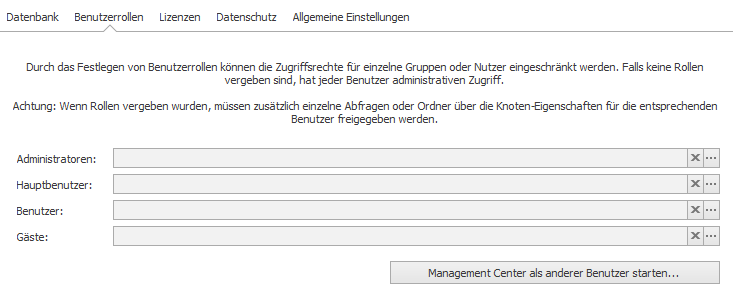
Falls keine Rollen vergeben sind, ist jeder Nutzer Administrator. Beim Hinzufügen von Rollen sollte darauf geachtet werden, dass zunächst ein Administrator explizit gesetzt wird. Außerdem kann hier LOGINventory im Kontext eines Benutzers gestartet werden, um zu testen, welche Daten der entsprechende User sieht.
Datenschutz
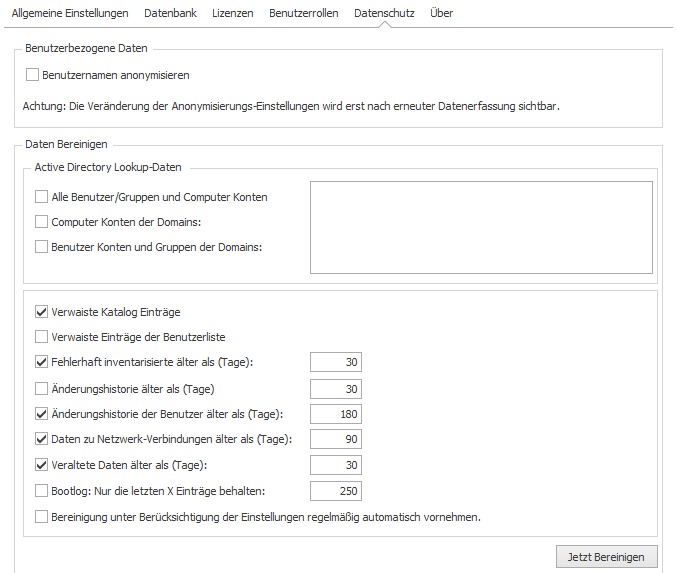
Benutzernamen Anonymisieren
Falls die Anonymisierung der Benutzernamen eingeschaltet ist, werden alle zukünftig in die Datenbank eingetragenen Benutzernamen verschlüsselt gespeichert. Damit ist weder die Anzeige der Namen im Klartext möglich, noch können diese Benutzernamen mit Informationen aus dem Active Directory ergänzt werden. Anonymisierte Benutzernamen lassen sich nicht mehr „lesbar“ schalten (und umgekehrt). Nachdem die Option umgeschaltet wurde, werden erst nach einer erneuten Erfassung die Benutzernamen ersetzt.
Daten Bereinigen
Zum Entfernen von Daten aus der Datenbank können diverse Kriterien auswählt werden und die Bereinigung über Aufräumen durchgeführt werden.
Achtung
Durch das Bereinigen von Daten werden keine Assets gelöscht oder archiviert. Um alte Geräte zu sehen, die lange nicht erfasst worden sind, kann nach dem LastInventory.Timestamp sortiert werden. Aus der Assets-Liste können dann Geräte archiviert oder gelöscht werden.
Folgende Aktionen werden beim Bereinigen durchgeführt:
- Verwaiste Katalogeinträge: Wird z.B. auf einem Rechner ein Software-Paket in einer bestimmten Version gefunden, wird dazu ein Katalogeintrag angelegt. Falls das Paket jedoch später nicht mehr in dieser Version existiert (z.B. weil ein Update durchgeführt wurde), existiert jedoch weiterhin ein Katalogeintrag, jedoch ohne Verlinkung zu einem Rechner, also mit 0 Installationen. Das Bereinigen von Verwaisten Katalogeinträgen entfernt diese Einträge ohne Verlinkung.
- Verwaiste Einträge der Benutzerliste: In der Tabelle "Users" werden alle User gesammelt, die irgendwo referenziert wurden (z.B. weil Sie ein Software-Paket installiert haben). Diese Liste lässt sich bereinigen, sodass nur noch die User übrig bleiben, zu denen weiterhin eine Referenz besteht.
- Fehlerhaft Inventarisierte: In der Liste der fehlerhaft inventarisierten Geräte werden alle Einträge, die älter als X Tage sind, gelöscht.
- Änderungshistorie: Einträge, die älter als X Tage sind, werden aus der Historie entfernt.
- Änderungshistorie der Benutzer: Benutzer-Bezogene Daten, die älter als X Tage sind, werden gelöscht.
- Daten zu Netzwerk-Verbindungen: Bereinigung von Netzwerk-Verbindungsdaten, die älter als X Tage sind.
- Veralte Daten: Wenn zu einem Gerät länger als X Tage überhaupt keine Einträge für einen bestimmten Katalog, z.B. Software-Pakete, erfasst worden sind, wird der entsprechende Katalog vom Gerät gelöscht. Dieses Verhalten tritt z.B. dann auf, wenn die Erfassung früher einmal mit Windows-APIs, in letzter Zeit aber nur noch per SNMP ausgeführt wurde.
- Bootlog: Die kumulierte Liste des Hochfahrens und Herunterfahrens von Rechnern kann auf die letzten X Einträge (pro Gerät) bereinigt werden.
Wenn ein Haken bei "Bereinigung unter Berücksichtigung der Einstellungen regelmäßig automatisch vornehmen" gesetzt ist, werden täglich die Daten mit den festgelegten Grenzwerten bereinigt.
Asset-Management-Einstellungen
Änderungen Verfolgen
Für jede Tabelle kann eingestellt werden, ob Änderungen protokolliert werden sollen. Die Änderungen sind dann jeweils im Tab „Änderungen“ in der Datenansicht einsehbar.
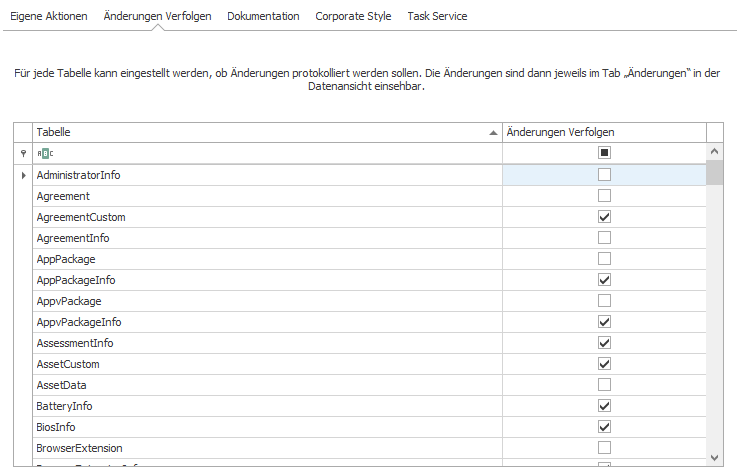
Dokumentation
Die ausgewählten Tabellen stehen beim Anlegen von neuen Dynamischen Dokumenten und Berichten als Basistabelle zur Verfügung.
Tip
Im Normalfall genügen die drei Tabellen Device, SoftwareProduct und User, da von hier zu den meisten Relationen navigiert werden kann.
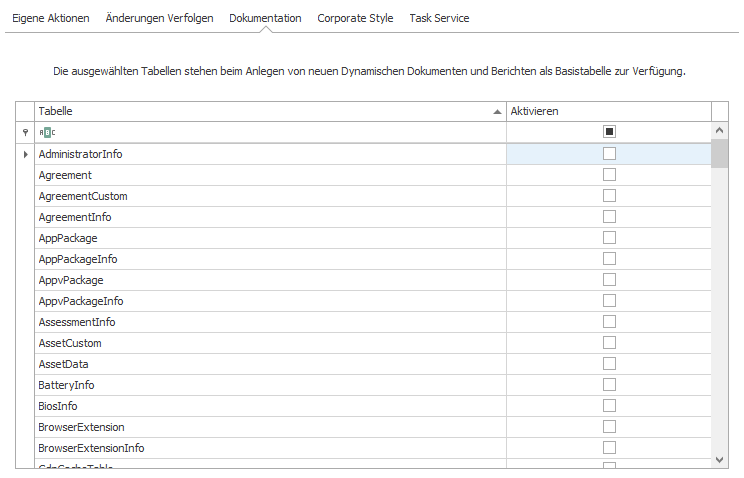
Corporate Style
Sowohl Berichte, als auch dynamische Dokumente nutzen die hier hinterlegten Logos. So können z.B. Firmenlogos in die Dokumentation eingebunden werden. Die hinterlegte Farbpalette wird bei der Erstellung Dynamischer Dokumente verwendet.
Task Service
Einstellungen des Mail-Servers und der Default-E-Mail-Adressen für die Benachrichtigungen.
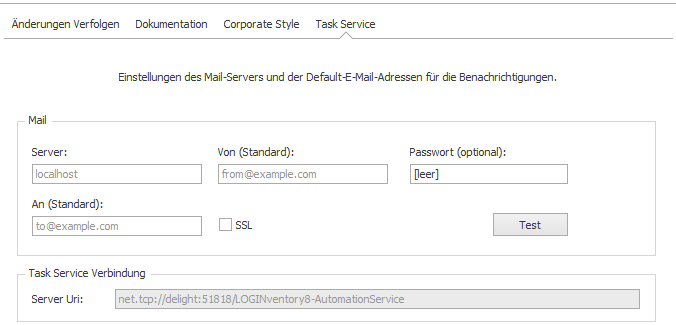
Erfassungs-Einstellungen
Allgemeine Einstellungen
Hier kann der Speicherort des Datenverzeichnisses festgelegt werden. Das Datenverzeichnis ist der Pfad, in dem die Ergebnisdateien (.inv-Dateien) der unterschiedlichen Inventarisierungsmethoden abgelegt werden. Alle Benutzer des Daten Verzeichnises benötigen Schreibrecht auf dieses Verzeichnis, d.h.:
- Alle Benutzer, deren Rechner über Logon-Script inventarisiert werden
- Der Dienst LOGINventory Data Service
Über den Freigabe-Button kann das Verzeichnis freigegeben und die notwendigen Rechte für die Erfassung mittels Logon-Script gesetzt werden. Dabei werden folgende Rechte im Dateisystem gesetzt: Authentifizierte Benutzer: Voll; Lokaler Dienst: Ändern.
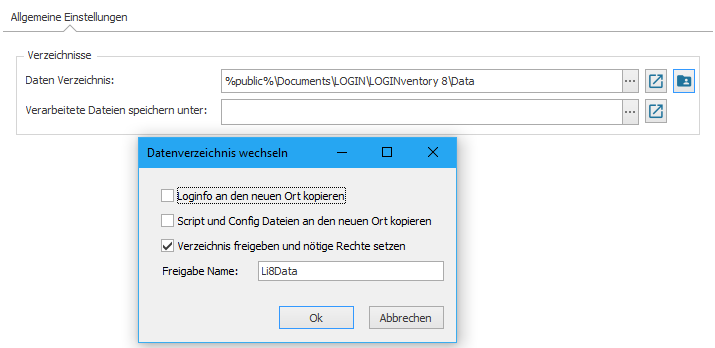
Achtung
Dies muss immer ein lokaler Pfad sein! Falls ein Zugriff von anderen Maschinen auf das Daten Verzeichnis notwendig ist (z.B. im Logon-Skript), kann dieses Verzeichnis freigegeben werden. Zusätzlich kann hier eingestellt werden, ob, und falls ja, wohin die verarbeitenden .inv-Dateien anschließend kopiert werden sollen. Dies ermöglicht es, die Dateien der Inventarisierung zu behalten, nachdem sie vom Data Service verarbeitet wurden.